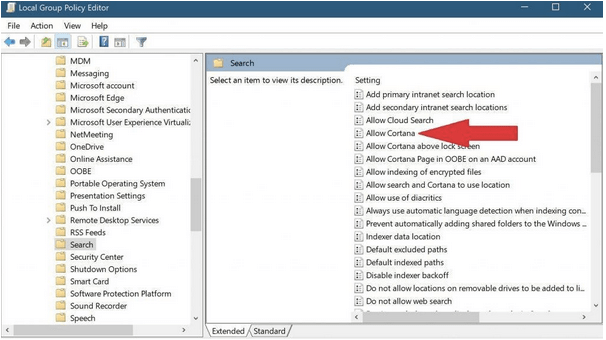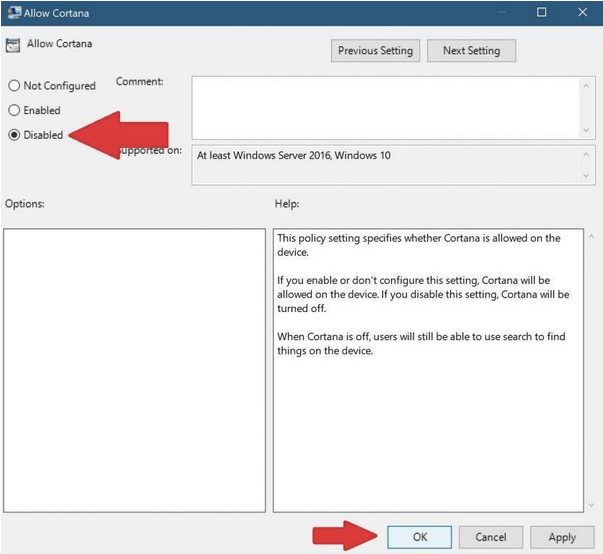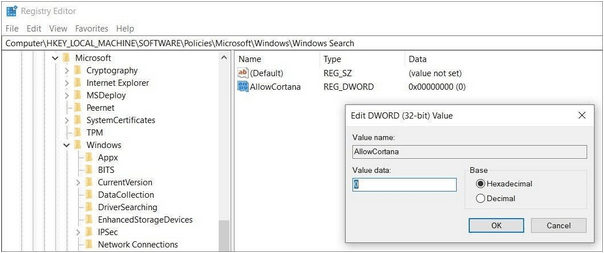Digital Assistantin oletetaan helpottavan elämäämme, minkä vuoksi useat teknologiayritykset integroivat niitä kaikenlaisiin laitteisiin. Saatat olla jo tuttu suosituista ääniaktivoiduista henkilökohtaisista avustajista, kuten Alexa , Siri , Google Assistant ja Cortana . Siitä lähtien, kun Windows on julkaissut henkilökohtaisen tuottavuusavustajan Cortanan, PC-käyttäjät ovat voineet antaa äänikomentoja päivittäisten toimintojen helpottamiseksi. Mutta se on ollut tiiviissä tarkastelussa pitkään. Siksi ihmiset etsivät tapoja poistaa Cortanan asennus kokonaan Windows PC:stä !
Haluat ehkä lukea: Siri vs Alexa vs Cortana vs Google Assistant!
Cortanan mukana tulevien haittojen paljastaminen
Kuten jokainen digitaalinen avustaja, Cortana kuuntelee aina. Vaikka se helpottaa elämääsi, siinä on joitain suuria virheitä:
- Cortanaa ei voida pakottaa lataamaan haitallista sisältöä Internetistä, mutta sitä voidaan käyttää komentosarjojen ja muiden suoritettavien tiedostojen suorittamiseen USB-asemalta. Näin ollen ääniavustaja voidaan huijata asentamaan haittaohjelmia ja muita uhkia.
- "Hey Cortana" -ominaisuuden ottaminen käyttöön antaa sinun käyttää henkilökohtaista avustajaa sanomalla "Hei Cortana". Se on melko siisti ominaisuus, kuten Siri tai Google Assistant, mutta se toimii vain noin puolet siitä, kun kokeilin sitä. Vielä vähän buginen!
- Digital Assistantin älykkyystestin aikana Cortana antoi kiusallisia tuloksia. Kun sitä verrattiin johtaviin digitaalisiin avustajiin, Cortana todettiin viimeiseksi kyvyssään vastata kyselyihin.
Toki Microsoft väittää vahvasti Windows 10:n huippuluokan tietoturvan ja käyttöjärjestelmän olevan turvallisin kaikista, mutta ottaen huomioon kaikki Windows 10:n haavoittuvuudet emme todellakaan tunne oloamme turvallisiksi ollenkaan!
Pakollinen luku: Kuinka korjata "Cortana ei toimi" Windows 10:ssä?
Kuinka poistaa Cortana turvallisesti Windows-tietokoneeltasi?
Koska Cortanassa ei ole tehty viimeisimpiä suuria parannuksia, tuntuu siltä, että Microsoft jättää taistelukentän suosituille ääniavustajille . Joten voit poistaa Cortanan asennuksen kokonaan noudattamalla vaiheittaisia ohjeita.
| Koska aiomme kurkata PowerShellissä, suosittelemme varmuuskopioimaan järjestelmäsi ensin. Meidän Paras pilvivarmuuskopioinnin Solutions tarjoaa yksi helpoimmista tavoista suojata arvokasta tietoa! |
Vaihe 1 käyttäminen Windows Search Bar, etsiä PowerShell ja klikkaa aivan ensimmäinen tulos, joka näkyy ruudulla.
VAIHE 2 - Napsauta tulosta hiiren kakkospainikkeella ja valitse vaihtoehto Suorita järjestelmänvalvojana.
VAIHE 3 - Kirjoita PowerShell-ikkunaan seuraava komento:
(Remove the ' marks): 'Get-AppxPackage -allusers Microsoft.549981C3F5F10 | Remove-AppxPackage'
Suorita komento ja napsauta Enter-painiketta. Tehtäväpalkin painike säilyy, mutta voit napsauttaa tehtäväpalkkia hiiren kakkospainikkeella ja tyhjentää Näytä Cortana -painike -vaihtoehdon pysyvästi. Tämä on luultavasti helpoin tapa sammuttaa Cortana Windows PC:ssä. Voit kokeilla muita alla käsiteltyjä kiertotapoja!
Pakollinen luku: Kuinka korjata Cortanan ongelmat?
Poista Cortana ryhmäkäytäntöeditorilla
Vaihtoehtoisesti voit poistaa Cortanan paikallisen ryhmäkäytäntöeditorin avulla . Aloita muutosten tekeminen noudattamalla alla olevia ohjeita:
VAIHE 1 - Paina pikanäppäimiä – Windows-näppäin + R-painike käynnistääksesi Suorita-valintaikkunan.
VAIHE 2 - Kirjoita Suorita-ikkunaan gpedit.msc ja paina OK-painiketta käynnistääksesi paikallinen ryhmäkäytäntöeditori tietokoneellasi.
VAIHE 3 - Seuraa näytölle avautuvassa uudessa ikkunassa alla olevaa polkua:
Tietokoneen asetukset > Hallintamallit > Windows-komponentit > Haku
VAIHE 4 - Nyt sinun on etsittävä oikeanpuoleisesta osiosta merkintä, jossa lukee "Salli Cortana". Kun löydät sen, kaksoisnapsauta samaa ja valitse uudesta ponnahdusikkunasta Ei käytössä.
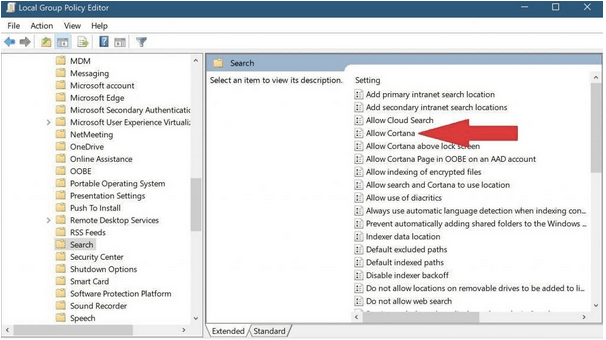
VAIHE 5 - Tallenna muutokset painamalla OK-painiketta.
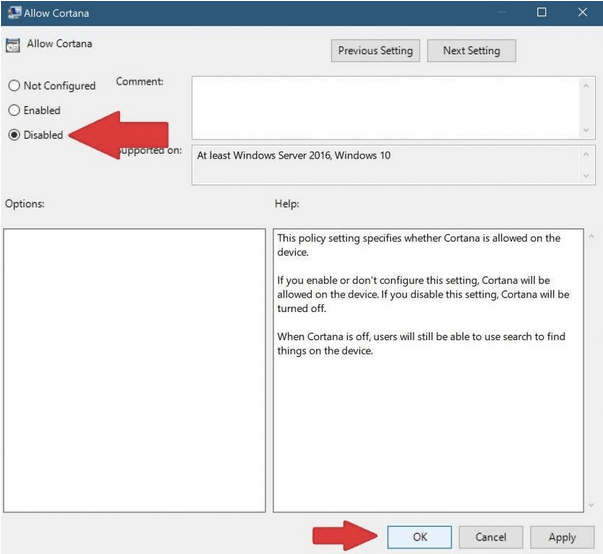
Sulje paikallinen ryhmäkäytäntöeditori ja käynnistä tietokoneesi uudelleen, jotta muutokset toteutetaan onnistuneesti. Heti kun tietokoneesi käynnistyy uudelleen, Cortana poistetaan tietokoneeltasi!
Poista Cortana Windowsin rekisterin kautta
Cortana on vahvasti integroitu Windows 10 Search -toimintoon. Joten sinun on luotava järjestelmän palautuspiste varmistaaksesi, että jos jokin haittaa tietokonettasi, voit palauttaa tietokoneesi nopeasti edelliseen tilaan. Uusi Järjestelmän palautus -ominaisuuden käyttäjä? Seuraa alla mainittuja ohjeita saadaksesi apua ~
VAIHE 1 - Paina pikanäppäimiä – Windows-näppäin + R-painike käynnistääksesi Suorita-valintaikkunan.
VAIHE 2 - Kirjoita Suorita-ikkunaan regedit- komento ja paina Enter-painiketta.
VAIHE 3 - Siirry seuraavaan polkuun:
HKEY_Local_Machine > OHJELMISTO > Käytännöt > Microsoft > Ikkuna
VAIHE 4 - Napsauta hiiren kakkospainikkeella Windows-hakemistoa ja valitse Uusi > Avain.
VAIHE 5 - Nimeä nyt äskettäin luotu kansio Windows Searchiksi. Napsauta sitä hiiren kakkospainikkeella ja valitse Uusi > DWORD (32-bittinen) arvo.
VAIHE 6 - Tässä vaiheessa sinun on nimettävä uusi tiedosto nimellä AllowCortana. Kaksoisnapsauta sitä ja aseta sen arvoksi 0. Suorita prosessi loppuun napsauttamalla OK-painiketta. Tämä komento poistaa Cortanan asennuksen pysyvästi tietokoneeltasi!
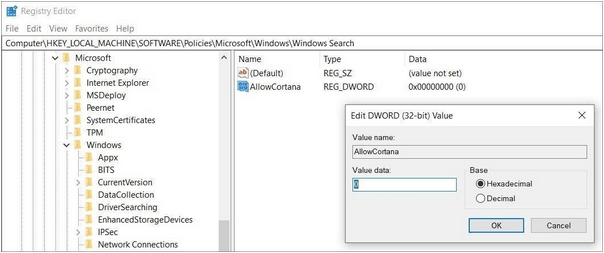
Sulje nyt Rekisterieditori ja käynnistä Windows-tietokoneesi uudelleen, jotta muutokset toteutetaan ja Cortanan asennus poistetaan tietokoneeltasi.
Poista Cortana kokonaan käyttämällä tätä Easy Hackia
Tässä on toinen hullu hakkerointi, jolla voit helposti sammuttaa Cortanan pysyvästi Windows-tietokoneellasi.
VAIHE 1 - Lataa zip-tiedosto Poista Cortanan asennus .
VAIHE 2 - Pura vain kaikki tiedostot ZIP-arkistosta. Etsi nyt tiedosto Uninstall Cortana.cmd
VAIHE 3 - Kun se on löydetty, napsauta sitä hiiren kakkospainikkeella suorittaaksesi Suorita järjestelmänvalvojana.
Ole kärsivällinen ja anna koko prosessin valmistua. Heti kun se on valmis, käynnistä tietokone uudelleen, jotta voit poistaa Cortanan Windows 10 -tietokoneeltasi.
Usein kysytyt kysymykset: Cortana Personal Assistantin poistaminen ja poistaminen käytöstä
Q1. Kuinka asentaa Cortana uudelleen?
Jos haluat asentaa Cortanan uudelleen tietokoneellesi, seuraa alla olevia ohjeita:
- Käynnistä Microsoft Store & Search for Cortana App. Napsauta tästä navigoidaksesi kauppaan!
- Napsauta Avaa-painiketta ja aloita digitaalisen avustajan asennus Windows-tietokoneellesi.
Q2. Kuinka poistaa Cortana käytöstä Windows 10:ssä?
Poista Cortana väliaikaisesti käytöstä turvallisesti noudattamalla seuraavia ohjeita:
- Paina pikanäppäimiä: CTRL + SHIFT + ESC
- Napsauta Task Managerissa Käynnistys-vaihtoehtoa.
- Paina Poista käytöstä -painiketta.
- Avaa nyt Käynnistä-valikko ja Etsi Cortana Kaikki sovellukset -osiosta.
- Kun olet löytänyt, napsauta Cortanaa hiiren kakkospainikkeella ja siirry kohtaan Lisää.
- Napsauta Sovellusasetukset ja poista vaihtoehto Suorita sisäänkirjautumisen yhteydessä
Q3. Kuinka voin rajoittaa Cortanan tiedonkeruuta?
Haluatko rajoittaa Cortanan keräämiä tietoja ? Noudata alla olevia ohjeita:
- Napsauta Käynnistä > Asetukset.
- Siirry Cortanan asetuspaneeliin.
- Yksinkertaisesti sammuta jokainen kytkin.
- Siirry samalla sivulla kohtaan Muuta sitä, mitä Cortana tietää minusta pilvessä.
- Kun napsautat sitä, Henkilökohtaiset tiedot -osio tulee näkyviin.
- Vieritä samalla sivulla nyt ja napsauta Tyhjennä!
| SINULLE VALITTUJA ARTIKKEJA:
|